Nüüdseks olete kuulnud Firefoxi metroo vabastamisest Windows 8 ja Windows 8.1 puhul . Neile, kes suure uudisega vastamata jäid, vabastas Mozilla Firefoxi brauseri Metro versiooni Aurora kanalile umbes nädal tagasi ja on nüüd allalaadimiseks saadaval.
Firefoxi Metro spordialal on puhas liides, kuvatakse ekraani allosas aadressiriba (Awesomebar) ja ekraani ülaosas ilmuvad sakid. Just nagu töölaua versioon, võimaldab see oma lemmikveebilehed uude vahekaardilehe külge ühendada ning paroole ja järjehoidjaid oma seadmetes sünkroonida.

See võimaldab teil ka oma lemmikveebilehed Start-ekraanile avada, avada veebilehti Firefoxi töölaua versioonis, otsida veebilehe sõnu, kasutades suvandit Otsi leheküljel, ja mis veelgi tähtsam, see toetab Windows 8 / 8.1 puutetundlikkust ja pühkimise žeste.
Teine lahe asi on see, et Firefox Metro kuvab ekraani paremas servas suure plussnupu, et saaksite kiiresti avada uusi vahekaarte, kui kasutate Firefoxi puutetundlikul ekraanil.
Vaatamata eelvaate ehitamisele on Firefoxi metroo üsna stabiilne ja töötab veatult. Kahjuks ei saa te Firefox Metro tööd lihtsalt installida Firefoxi Metro oma Windows 8 / 8.1 masinale.
Sa pead seadma Firefoxi vaikimisi veebibrauseriks, et näha Start-ekraanil Aurora plaati. See tähendab ka seda, et kui olete oma vaikebrauseriks seadnud mõne muu brauseri, näiteks Internet Exploreri, siis käivitab Start-ekraani / rakenduste vaates Firefox Aurora plaatide töölaua versiooni, mitte Firefoxi Metro-versiooni.
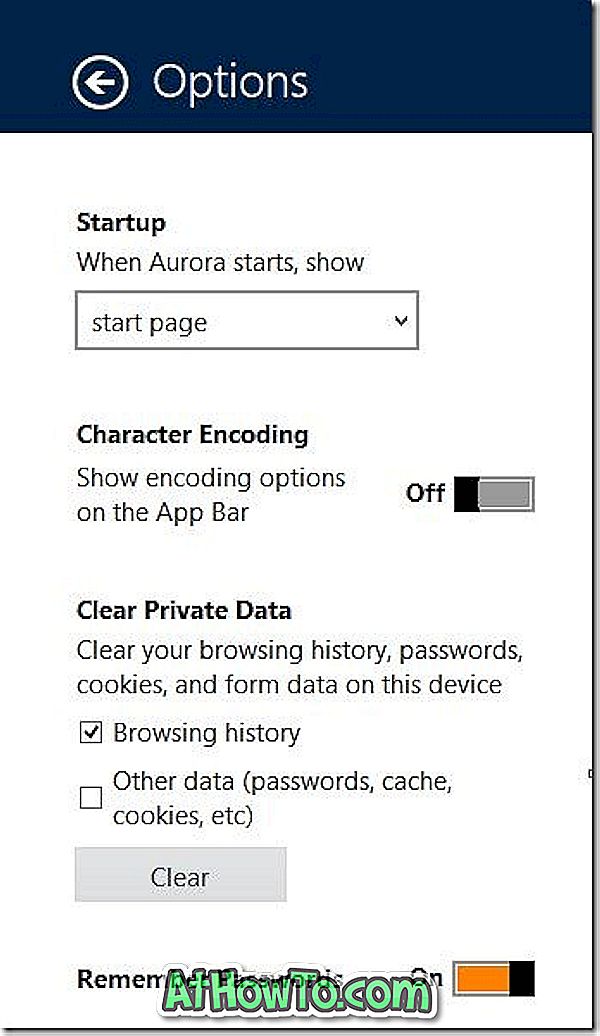
Teine saak on see, et kui olete määranud Firefox Aurora (Metro) vaikebrauseriks, ei saa te Internet Exploreri Metro versiooni käivitada ja käivitada.
Kui te pole kindel, kuidas installida ja seada Firefox Metro vaikebrauseriks, järgige alltoodud juhiseid:
1. samm: külastage seda Mozilla lehekülge ja laadige alla Firefox Aurora seadistus.
Samm 2: paigaldaja paigaldamine, installimise lõpetamiseks järgige ekraanil kuvatavaid juhiseid. Seadistamine kinnitab automaatselt Firefox Aurora ikooni tegumiribale.
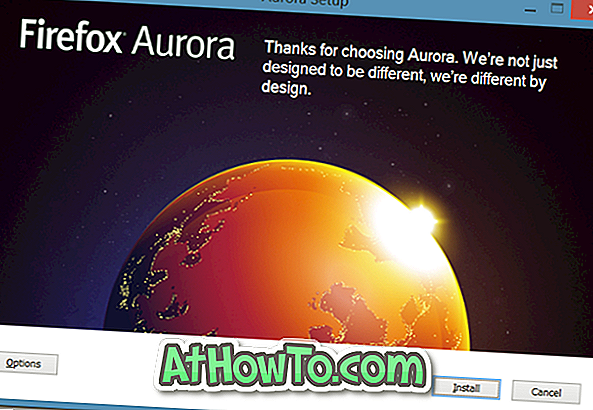
Pange tähele, et Firefox Aurora saate arvutisse installida isegi siis, kui teil on juba Firefoxi stabiilne versioon.
3. samm: kui olete installinud, klõpsa Firefoxi Aurora plaadile Start ekraanil, et käivitada Firefox Metro. Ja kui Aurora klõpsamine käivitab brauseri töölaua versiooni, on see sellepärast, et olete vaikimisi veebibrauseriks määranud muu brauseri kui Firefox.
Firefoxi seadmiseks vaikimisi kasutatavaks veebibrauseriks käivitage Firefox Aurora töölaua versioon, klõpsates rakenduste vaates või tegumiriba ikoonil Aurora. Brauseri käivitamisel näete järgmist dialoogiboksi, milles küsitakse luba Firefox Aurora seadmiseks vaikimisi veebibrauseriks:
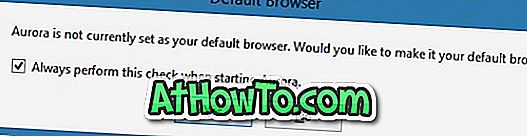
Klõpsake nuppu Jah, kui näete, kuidas soovite seda tüüpi linki avada, valige loendist Aurora, et seada Firefox Aurora vaikimisi veebibrauseriks.
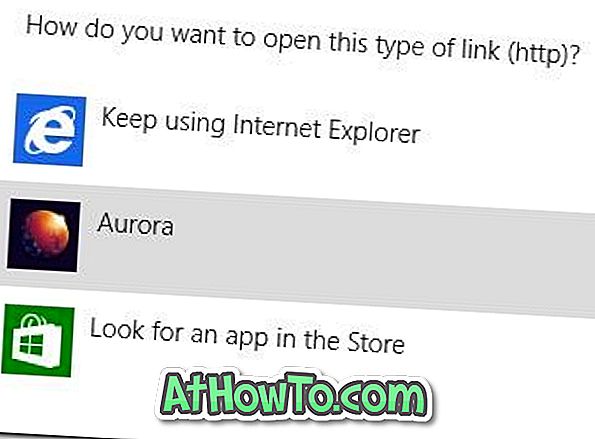
4. etapp: lülitage Firefoxi metroo brauserile käivitusekraanile (Windows 8.1) Firefox Aurora plaadile (Windows 8-s) või Firefox Aurora plaadile (klõpsa vasakul all asuval noolel, mis asub vasakul allpool). rakenduste vaatamiseks).

See on nii! Edu.






![Windows 7 installimine ilma DVD / USB-draivi kasutamata [meetod 1]](https://athowto.com/img/windows-7-guides/822/installing-windows-7-without-using-dvd-usb-drive.jpg)






